Schritt für Schritt Anleitung: YouTube Video auf Instagram teilen
YouTube ist eine der besten und beliebtesten Videostreaming-Plattformen. Auf YouTube gibt es eine Vielzahl von Videos verschiedener Genres, die sich die Menschen gerne ansehen. Manchmal haben Sie beim Betrachten eines Videos das Gefühl, dass das Video es wert ist, in Ihrer Instagram Story geteilt zu werden, damit mehr Menschen das Video sehen und daraus lernen können. Leider gibt es keine Möglichkeit, YouTube Videos auf Instagram Story zu teilen.
Um ein YouTube-Video auf Instagram zu posten, müssen Sie es zunächst auf Ihren Computer oder Ihr Gerät herunterladen. Nachdem Sie das Video heruntergeladen haben, müssen Sie es bearbeiten, bevor Sie es auf Instagram hochladen. Hier erfahren Sie Schritt für Schritt, wie Sie YouTube Videos auf Instagram Story posten können, und zwar mit Bildern.
Schritt 1. YouTube-Videos auf Computer/Gerät herunterladen
Der erste Schritt zum Teilen von YouTube-Videos auf Instagram Story ist das Herunterladen auf Ihr Gerät. Wie Sie wissen, ist es aufgrund des Urheberrechts unmöglich, ein Video direkt von YouTube herunterzuladen. Um ein Video von YouTube herunterzuladen, müssen Sie einen YouTube-Video-Downloader eines Drittanbieters verwenden, mit dem Sie ein Video von YouTube herunterladen können. Hier besprechen wir die zwei besten Video-Downloader, die Ihnen helfen können, Videos von YouTube zu speichern.
1. HitPaw YouTube Video Converter
Die am meisten zu empfehlende Methode, um ein Video von YouTube herunterzuladen, ist HitPaw Video Converter. Es handelt sich um eine Desktop-Software, mit der Sie Videos von YouTube und anderen über 10000 Websites mit Hardware-Beschleunigung im Stapelverfahren herunterladen können. Mit HitPaw Video Converter können Sie Videos mit einer Auflösung von bis zu 8k herunterladen.
Hervorgehobene Funktionen von HitPaw Video Converter:
- Konvertieren Sie Videos mit 90-fach höherer Geschwindigkeit und verlustfreier Qualität.
- Laden Sie Videos von YouTube, Facebook, Twitter und Dailymotion in HD-Qualität herunter und speichern Sie sie.
- Laden Sie Instagram-Profile, Fotos, Videos, Stories und Beiträge mit einem Klick herunter.
- Erstellen Sie GIFs aus Videos.
- Konvertieren Sie Bilder in JPG, JPEG, WEBP, PNG usw.
- Fügen Sie Videos ganz einfach Untertitel hinzu.
Schritt 01 Laden Sie HitPaw Video Converter kostenlos herunter und installieren Sie es auf einem PC oder Mac.
Schritt 02 Öffnen Sie YouTube und kopieren Sie die URL des Videos, das Sie herunterladen möchten.
Schritt 03Gehen Sie zurück zum HitPaw Video Converter, unter der Schaltfläche "Herunterladen" wählen Sie "URL einfügen", dann wird die URL des Videos automatisch in das Suchfeld eingefügt.

Schritt 04 Dieses Programm beginnt mit der Analyse der Videoinformationen. Nach der Analyse erscheint ein Feld, in dem Sie das Ausgabeformat und die Qualität auswählen können.

Schritt 05 Nachdem Sie den gewünschten Parameter ausgewählt haben, können Sie auf die Schaltfläche "Herunterladen" klicken, um mit dem lokalen Speichern des Videos zu beginnen.

Schritt 06 Nach dem Herunterladen finden Sie das heruntergeladene Video in der Registerkarte "Heruntergeladen".

2. Download4.cc
Download4.cc ist ein kostenloser Online-Video-Downloader, der Videos von YouTube und anderen über 1000 Websites kostenlos herunterladen kann. Es kann Ihnen helfen, eine Datei in verschiedenen Formaten und Ausgabequalitäten herunterzuladen. Es funktioniert auf allen Browsern auf PC, Mac und Mobiltelefonen.
Um ein Video von YouTube herunterzuladen, müssen Sie zunächst die Video-URL in der Browserleiste suchen und sie kopieren.

Besuchen Sie jetzt download4.cc und geben Sie die URL ein.

Klicken Sie auf die Schaltfläche DOWNLOAD, um die URL zu analysieren. Wenn die Analyse abgeschlossen ist, sehen Sie den Dateityp und die Qualität, die zum Download bereitstehen.

Wählen Sie die richtige Auflösung und klicken Sie auf die Schaltfläche Herunterladen, um ein YouTube-Video auf dem Computer zu speichern.
Schritt 2. Bearbeiten Sie das Video, um es auf Instagram zu teilen
Nachdem Sie ein Video von YouTube heruntergeladen haben, müssen Sie das Video bearbeiten, bevor Sie es auf Instagram veröffentlichen. Sie müssen das Video bearbeiten, da Instagram bestimmte Anforderungen hat, die Sie erfüllen müssen, bevor Sie ein Video veröffentlichen.
Voraussetzungen für Videos auf Instagram:
- Seitenverhältnis zwischen 1,91:1 und 9:16.
- Videos sollten eine Mindestbildrate von 30 FPS und eine Mindestauflösung von 720 Pixel haben.
- Videodateien mit einer Länge von 10 Minuten können bis zu 650 MB groß sein. Die maximale Dateigröße für Videos von bis zu 60 Minuten Länge beträgt 3,6 GB.
Um ein Video nach den Standards von Instagram zu bearbeiten, können Sie HitPaw Video Converter verwenden. Es unterstützt die Konvertierung des Videos in das gewünschte Format und die Bearbeitung des Videos nach dem Herunterladen von YouTube.
Öffnen Sie HitPaw Video Converter, und gehen Sie auf die Registerkarte "Bearbeiten". Wählen Sie die Bearbeitungsfunktion und laden Sie das Video/die Videos in dieses Programm hoch. Derzeit unterstützt diese Software das Schneiden/Zusammenfügen/Zusammenschneiden/Drehen von Videos, das Hinzufügen von Filtern/Wasserzeichen zu Videos und das Ändern der Videogeschwindigkeit.

Wenn Sie das Seitenverhältnis anpassen möchten, können Sie die Funktion Zuschneiden wählen und das richtige Seitenverhältnis für dieses Video auswählen.

Wenn Sie die Bildrate des Videos anpassen möchten, können Sie auf der Registerkarte "Konvertieren" ein geeignetes Format auswählen und dann auf die Schaltfläche "Bearbeiten" klicken, um die Videoauflösung, Bildrate und Qualität anzupassen.

Nachdem Sie das Video entsprechend den Anforderungen auf Instagram angepasst haben, können Sie auf die Schaltfläche Konvertieren oder Exportieren klicken, um die Änderungen zu speichern. Alles ist bereit, Sie können Ihre Videos auf Instagram hochladen.
Schritt 3. Wie man ein YouTube-Video auf Instagram Stories postet
Nachdem Sie ein Video heruntergeladen und bearbeitet haben, müssen Sie YouTube Videos bei Instagram Stories posten. Dies ist der letzte Schritt, um ein YouTube Video auf Instagram Story zu posten.
Um zu erfahren, wie man ein YouTube-Video in einer IG-Story postet, folgen Sie diesen Schritten.
Video vom PC auf Instagram hochladen:
- 1.Schritt 1. Besuchen Sie die Instagram-Website über einen Browser.
- 2. Melden Sie sich bei Ihrem Instagram-Konto an.
- 3. Klicken Sie auf die Schaltfläche add+ oben rechts auf dem Bildschirm.
- 4. Klicken Sie auf "Vom Computer auswählen", um das Video, das Sie hochladen möchten, hinzuzufügen.
- 5. Klicken Sie im Eingabefenster auf "Weiter".
- 6.Folgen Sie den Anweisungen auf dem Bildschirm, um Änderungen am Video vorzunehmen, und klicken Sie abschließend auf die Schaltfläche "Teilen".
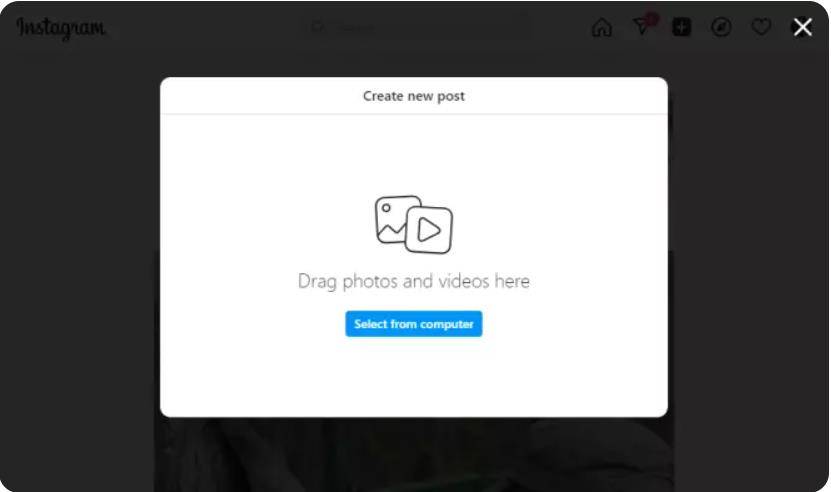
Um ein YouTube Video in Instagram Story auf iOS/Android zu teilen:
- 1.Öffnen Sie die Instagram-App und tippen Sie auf das Plus-Symbol oben oder wischen Sie irgendwo im Feed nach rechts.
- 2.Scrollen Sie bis zur Story am Ende der Seite.
- 3.Scrollen Sie bis zur Story am Ende der Seite.
- 4.Tippen Sie unten links auf "Ihre Story", um sie zu teilen.
Tipps: Wie man ein YouTube-Video mit einer Instagram-Story verknüpft
Wenn Sie das oben beschriebene Verfahren für schwierig halten, können Sie den Link zum YouTube-Video auch auf Instagram teilen. Es wird kein Video in Ihrer Story abgespielt, sondern es wird der Navigationslink des YouTube-Videos angezeigt.
Folgen Sie den unten aufgeführten Schritten, um zu erfahren, wie Sie einen YouTube-Link zu einer Instagram-Story hinzufügen können.
-
1
Gehen Sie zu YouTube und kopieren Sie den Link des Videos, das Sie auf Instagram teilen möchten.
-
2
Öffnen Sie Ihr Instagram. Klicken Sie auf das "Plus"-Symbol in der oberen rechten Ecke und gehen Sie auf "Erstellen".
-
3
Tippen Sie auf das Stickersymbol und suchen Sie die Option "Link", um einen Link zu einem YouTube-Video hinzuzufügen.
-

-
4
Fügen Sie nun den kopierten Link des Videos ein, das Sie teilen möchten, und klicken Sie auf die Schaltfläche "Fertig". Der YouTube-Link wird in der Instagram-Story geteilt.
-

Das Endergebnis
Hier haben wir Schritt für Schritt erklärt, wie man ein YouTube Video auf Instagram Story teilen kann. Es gibt keine direkte Möglichkeit, dies zu erreichen. Sie müssen ein YouTube-Video lokal herunterladen und es dann auf Instagram teilen. HitPaw Video Converter hilft Ihnen, Videos von YouTube herunterzuladen und zu bearbeiten, um die Anforderungen für Videos auf Instagram zu erfüllen.





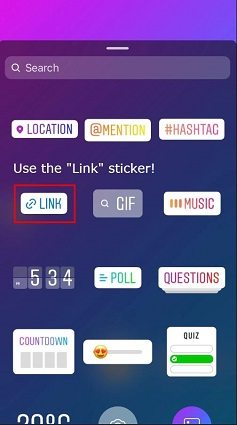


 HitPaw Video Enhancer
HitPaw Video Enhancer HitPaw Watermark Remover
HitPaw Watermark Remover 

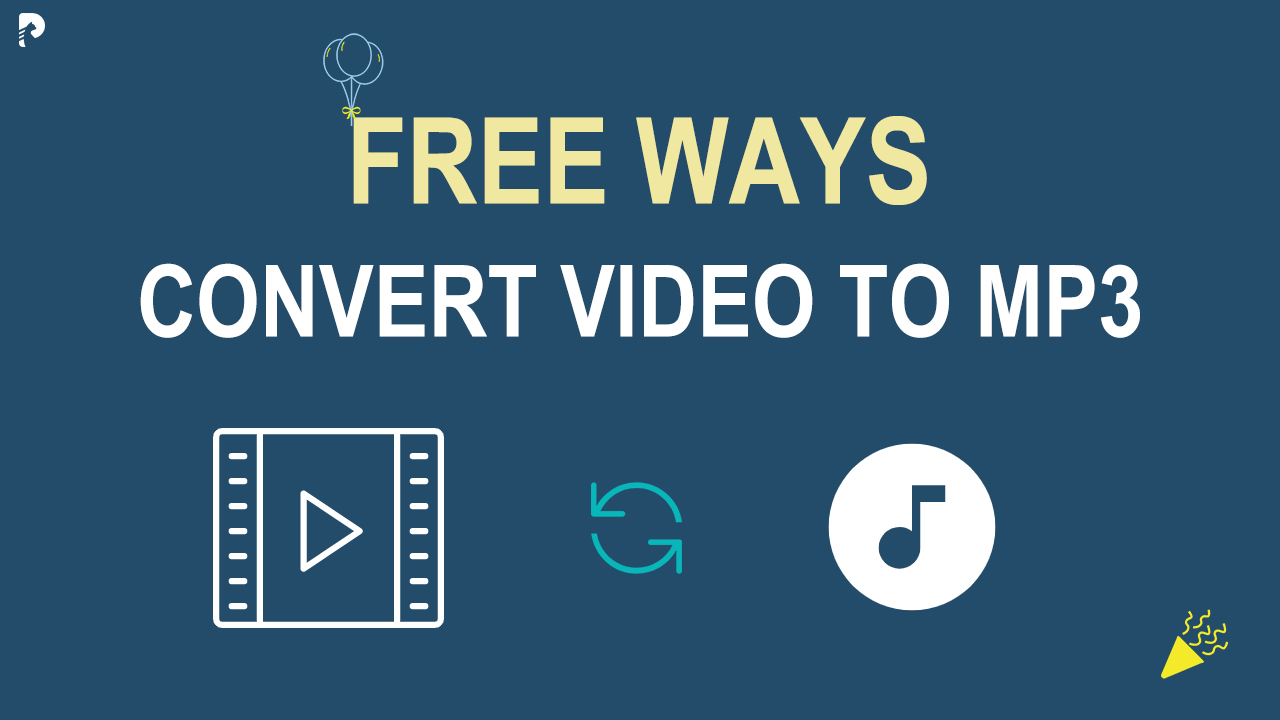

Teile diesen Artikel:
Wählen Sie die Produktbewertung:
Joshua Hill
Chefredakteur
Ich bin seit über fünf Jahren als Freiberufler tätig. Es ist immer beeindruckend Wenn ich Neues entdecke Dinge und die neuesten Erkenntnisse, das beeindruckt mich immer wieder. Ich denke, das Leben ist grenzenlos.
Alle Artikel anzeigenKommentar hinterlassen
Erstellen Sie Ihre Rezension für HitPaw-Artikel